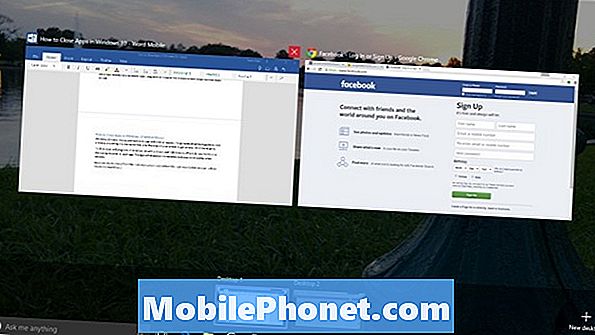เนื้อหา
หากสมาร์ทโฟนระดับไฮเอนด์เช่น Galaxy S10 ไม่สามารถส่งข้อความโดยไม่มีเหตุผลหรือสาเหตุที่ชัดเจนปัญหาอาจเกิดขึ้นได้เล็กน้อยโดยเฉพาะอย่างยิ่งหากทุกอย่างทำงานได้อย่างถูกต้องก่อนที่จะเกิดปัญหา
ปัญหาการส่งข้อความเป็นปัญหาที่พบบ่อยที่สุดที่คุณอาจพบเป็นระยะ ๆ โดยส่วนใหญ่แล้วสิ่งเหล่านี้สร้างความรำคาญเนื่องจากคุณจะรู้ปัญหาได้เฉพาะเวลาที่คุณต้องตอบกลับข้อความหรือติดต่อใครบางคนเท่านั้น ข่าวดีก็คือมันไม่ได้ร้ายแรงขนาดนั้นและคุณอาจสามารถแก้ไขได้โดยทำขั้นตอนใดขั้นตอนหนึ่งหรือสองสามขั้นตอน
ในบทความการแก้ปัญหานี้เราจะแสดงวิธีแก้ไขปัญหานี้ เพียงทำตามคำแนะนำด้านล่างและหวังว่าหนึ่งในนั้นจะช่วยในการแก้ไขปัญหา
วิธีแก้ไข Galaxy S10 ไม่สามารถส่งข้อความได้
การแก้ไขปัญหาการส่งข้อความไม่ใช่เรื่องง่าย มีหลายปัจจัยที่เป็นไปได้ที่ทำให้เกิด หากคุณมีปัญหาในการส่งข้อความบน Galaxy S10 ของคุณให้ทำตามขั้นตอนเหล่านี้:
วิธีแก้ปัญหาแรก: รีสตาร์ทอุปกรณ์
ก่อนที่จะดำเนินการแก้ไขปัญหาขั้นสูงบนอุปกรณ์ของคุณคุณต้องแน่ใจว่าได้รีเฟรชแล้ว บางครั้งแอปหรือบริการอาจหยุดตอบสนองหรือเกิดข้อผิดพลาดเนื่องจากข้อบกพร่องชั่วคราว ในการรีเฟรชระบบให้ทำตามขั้นตอนเหล่านี้:
- กดปุ่ม Power + Volume Down ค้างไว้ประมาณ 10 วินาทีหรือจนกว่าอุปกรณ์จะหมดรอบ บันทึก: รอสักครู่เพื่อให้หน้าจอ Maintenance Boot Mode ปรากฏขึ้น
- จากหน้าจอ Maintenance Boot Mode เลือก Normal Boot บันทึก: ใช้ปุ่มปรับระดับเสียงเพื่อเลื่อนดูตัวเลือกที่มีและปุ่มซ้ายล่าง (ด้านล่างปุ่มปรับระดับเสียง) เพื่อเลือก นอกจากนี้ให้รอ 90 วินาทีเพื่อให้การรีเซ็ตเสร็จสมบูรณ์
การทำตามขั้นตอนข้างต้นเป็นการจำลองผลของขั้นตอน "การดึงแบตเตอรี่" เนื่องจากคุณไม่สามารถถอดแบตเตอรี่ออกทางร่างกายได้เช่นเดียวกับในโทรศัพท์ที่มีชุดแบตเตอรี่แบบถอดออกได้ หาก Galaxy S10 ของคุณไม่สามารถส่งข้อความได้หลังจากนี้ให้ลองวิธีแก้ไขปัญหาถัดไป
แนวทางที่สอง: ตรวจสอบสัญญาณเครือข่าย
การส่งข้อความอาจล้มเหลวหาก Galaxy S10 ของคุณไม่ได้อยู่ในตำแหน่งที่ดี การมีสัญญาณเครือข่ายที่ดีเป็นสิ่งสำคัญเมื่อส่งข้อความ หากคุณอยู่ในพื้นที่ที่มีการปกคลุมไม่ดีให้ลองย้ายไปในทุ่งโล่งที่คุณรับสัญญาณได้ดีขึ้นและดูว่าจะช่วยได้หรือไม่
แนวทางที่สาม: จดข้อความแสดงข้อผิดพลาด
เมื่อต้องแก้ไขปัญหาการส่งข้อความการจดบันทึกข้อผิดพลาดเป็นสิ่งสำคัญ ข้อผิดพลาดถูกสร้างขึ้นในระบบเพื่อให้ช่างเทคนิคสามารถ จำกัด สาเหตุของปัญหาให้แคบลง หากแอพส่งข้อความของคุณแสดงข้อผิดพลาดเมื่อการส่งล้มเหลวให้จดบันทึกและทำการค้นคว้า
ข้อผิดพลาดทั่วไปมักจะแชร์โดยผู้คนทั่วทั้งเว็บดังนั้นหากคุณโชคดีและเกิดข้อผิดพลาดคุณอาจสามารถแก้ไขปัญหาได้ด้วยตนเอง มิฉะนั้นคุณสามารถติดต่อผู้ให้บริการเครือข่ายของคุณเพื่อแจ้งให้ทราบ
วิธีที่สี่: ตรวจสอบการโทรด้วยเสียง
บริการโทรออกด้วยเสียงใช้โหมดเครือข่ายเดียวกับ SMS ดังนั้นหากมีปัญหาอีกอันหนึ่งก็ต้องเหมือนกัน หากการโทรด้วยเสียงทำงานได้ตามปกติ แต่ไม่ใช่ SMS นั่นเป็นเรื่องที่แตกต่างกันโดยสิ้นเชิง ต้องมีปัจจัยอื่น ๆ ที่ทำให้ฟังก์ชัน SMS ทำงานไม่ถูกต้อง หากต้องการแก้ไขปัญหาให้ทำตามคำแนะนำด้านล่าง
แนวทางที่ห้า: ยืนยันว่า Message Center Number ถูกต้อง

หมายเลขศูนย์ข้อความเป็นข้อมูลสำคัญที่ทำให้สามารถรับและส่ง SMS และ MMS ได้ หาก MCN ไม่ถูกต้องบนอุปกรณ์ของคุณจะไม่สามารถส่งข้อความได้แม้ว่าจะสามารถรับได้ต่อไปโดยไม่มีปัญหาก็ตาม โดยปกติแล้ว MCN จะถูกตั้งค่าโดยอัตโนมัติเมื่อคุณใส่ซิมการ์ดลงในอุปกรณ์ GSM สำหรับโทรศัพท์ CDMA โดยปกติผู้ให้บริการจะตั้งค่าไว้ล่วงหน้า ในกรณีที่ไม่เคยเกิดขึ้นคุณสามารถตรวจสอบ MCN ด้วยตนเองโดยทำตามขั้นตอนเหล่านี้:
- เปิดแอพ Messages ของคุณ
- แตะการตั้งค่าเพิ่มเติม (ไอคอนสามจุด) ที่ด้านขวาบน
- เลือกการตั้งค่า
- แตะการตั้งค่าเพิ่มเติม
- แตะข้อความ
- แตะศูนย์ข้อความ
หากคุณไม่ทราบ MCN ที่ถูกต้องโปรดสอบถามผู้ให้บริการของคุณเกี่ยวกับเรื่องนี้ หาก MCN ถูกต้อง แต่ Galaxy S10 ของคุณไม่สามารถส่งข้อความได้ให้ไปยังขั้นตอนถัดไป
แนวทางที่หก: สลับโหมดเครื่องบิน
ในปัญหาการส่งข้อความบางอย่างข้อบกพร่องอาจเกิดขึ้นเนื่องจากการกำหนดค่าเครือข่ายไม่ถูกต้อง นอกจากนี้ยังอาจเกิดจากข้อบกพร่องของโหมดเครื่องบิน ลองเปิดและปิดโหมดเครื่องบินแล้วดูว่าเกิดอะไรขึ้น
วิธีที่เจ็ด: ลบการสนทนาเก่า
บางครั้งการลบเธรดการสนทนาเก่า ๆ ที่มีปัญหาอาจช่วยได้ หากคุณมีการสนทนาเก่าจำนวนมากให้ลบบางรายการออกก่อนที่จะส่งข้อความใหม่
หากคุณมีปัญหาในการส่งไปยังผู้ติดต่อรายใดรายหนึ่งให้ลบการสนทนานั้นออกแล้วลองส่งอีกครั้ง
แนวทางที่แปด: ใส่ซิมใหม่
เคล็ดลับที่ดีอีกอย่างที่คุณสามารถทำได้ในกรณีนี้คือการถอดซิมการ์ด ผู้ใช้ Galaxy S บางคนสามารถแก้ไขปัญหาเครือข่ายในอดีตได้โดยเพียงแค่ถอดซิมการ์ดออกแล้วใส่เข้าไปใหม่ หากคุณยังไม่ได้ลองอย่าลืมทำ นอกจากนี้คุณต้องปิดอุปกรณ์ก่อนถอดซิมการ์ดและก่อนที่คุณจะใส่กลับเข้าไปใหม่
แนวทางที่เก้า: ล้างพาร์ติชันแคช
Android ใช้แคชของระบบเพื่อโหลดแอพและบริการอย่างรวดเร็ว บางครั้งแคชนี้อาจเสียหายซึ่งส่งผลให้เกิดปัญหา เพื่อให้แน่ใจว่า S8 ของคุณใช้แคชใหม่อย่าลืมล้างพาร์ติชันแคช วิธีดำเนินการมีดังนี้
- ปิดอุปกรณ์
- กดปุ่มเพิ่มระดับเสียงและปุ่ม Bixby ค้างไว้จากนั้นกดปุ่มเปิด / ปิดค้างไว้
- เมื่อโลโก้ Android ปรากฏขึ้นให้ปล่อยปุ่มทั้งหมด ("การติดตั้งการอัปเดตระบบ" จะปรากฏขึ้นประมาณ 30-60 วินาทีก่อนที่จะแสดงตัวเลือกเมนูการกู้คืนระบบ Android)
- กดปุ่มลดระดับเสียงเพื่อไฮไลต์“ ล้างพาร์ทิชันแคช”
- กดปุ่มเปิด / ปิดเพื่อเลือก
- กดปุ่มลดระดับเสียงเพื่อไฮไลต์“ ใช่” แล้วกดปุ่มเปิด / ปิดเพื่อเลือก
- เมื่อการล้างพาร์ติชันแคชเสร็จสมบูรณ์ระบบจะไฮไลต์“ รีบูตระบบทันที”
- กดปุ่มเปิด / ปิดเพื่อรีสตาร์ทอุปกรณ์
วิธีที่สิบ: ล้างแคชแอพส่งข้อความ

ปัญหาอาจอยู่ภายในแอพส่งข้อความเอง ในการแก้ไขปัญหาให้ลองล้างแคชของแอพและดูว่าเกิดอะไรขึ้น วิธีดำเนินการมีดังนี้
- เปิดแอปการตั้งค่า
- แตะแอพ
- ค้นหาและแตะแอพส่งข้อความ
- แตะที่เก็บข้อมูล
- แตะปุ่มล้างแคช
- รีสตาร์ทอุปกรณ์และตรวจสอบปัญหา
วิธีที่สิบเอ็ด: รีเซ็ตการตั้งค่าเครือข่าย

หากปัญหายังคงอยู่ในขณะนี้ตรวจสอบให้แน่ใจว่าได้รีเซ็ตการตั้งค่าเครือข่ายทั้งหมด นี่เป็นหนึ่งในขั้นตอนการแก้ไขปัญหาที่สำคัญสำหรับปัญหาเครือข่ายในอุปกรณ์ Galaxy ด้านล่างนี้เป็นขั้นตอนที่คุณต้องทำ:
- จากหน้าจอหลักให้ปัดขึ้นบนจุดว่างเพื่อเปิดถาดแอพ
- แตะการจัดการทั่วไป> รีเซ็ต> รีเซ็ตการตั้งค่าเครือข่าย
- แตะรีเซ็ตการตั้งค่า
- หากคุณตั้งค่า PIN ให้ป้อน
- แตะรีเซ็ตการตั้งค่า เมื่อเสร็จสิ้นหน้าต่างยืนยันจะปรากฏขึ้น
วิธีที่สิบสอง: รีเซ็ตเป็นค่าเริ่มต้นจากโรงงาน

การเช็ดโทรศัพท์ด้วยการรีเซ็ตเป็นค่าเริ่มต้นจากโรงงานอาจดูรุนแรง แต่คุณควรพิจารณาหากยังไม่มีอะไรช่วยได้ เพื่อให้แน่ใจว่าคุณเปลี่ยนการตั้งค่าทั้งหมดกลับเป็นค่าเริ่มต้น หากสาเหตุของปัญหาเกี่ยวข้องกับซอฟต์แวร์การรีเซ็ตเป็นค่าเริ่มต้นจากโรงงานอาจแก้ไขได้ สิ่งที่คุณต้องทำมีดังนี้
- สำรองข้อมูลในหน่วยความจำภายใน หากคุณได้ลงชื่อเข้าใช้บัญชี Google บนอุปกรณ์คุณได้เปิดใช้งานระบบป้องกันการโจรกรรมและจะต้องใช้ข้อมูลรับรอง Google ของคุณเพื่อทำการรีเซ็ตต้นแบบให้เสร็จสิ้น
- ปิดอุปกรณ์
- กดปุ่มเพิ่มระดับเสียงและปุ่ม Bixby ค้างไว้จากนั้นกดปุ่มเปิด / ปิดค้างไว้
- เมื่อโลโก้ Android ปรากฏขึ้นให้ปล่อยปุ่มทั้งหมด ("การติดตั้งการอัปเดตระบบ" จะปรากฏขึ้นประมาณ 30-60 วินาทีก่อนที่จะแสดงตัวเลือกเมนูการกู้คืนระบบ Android)
- กดปุ่มลดระดับเสียงหลาย ๆ ครั้งเพื่อไฮไลต์“ ล้างข้อมูล / รีเซ็ตเป็นค่าเริ่มต้นจากโรงงาน
- กดปุ่ม Power เพื่อเลือก
- กดปุ่มลดระดับเสียงจนกว่า "ใช่ - ลบข้อมูลผู้ใช้ทั้งหมด" จะถูกไฮไลต์
- กดปุ่ม Power เพื่อเลือกและเริ่มการรีเซ็ตต้นแบบ
- เมื่อการรีเซ็ตต้นแบบเสร็จสมบูรณ์ระบบจะไฮไลต์“ รีบูตระบบทันที”
- กดปุ่มเปิด / ปิดเพื่อรีสตาร์ทอุปกรณ์
โซลูชันที่สิบสาม: ขอความช่วยเหลือจากผู้ให้บริการเครือข่ายของคุณ
หากปัญหายังคงไม่หายไปหลังจากการแก้ปัญหาทั้งหมดนี้คุณต้องติดต่อผู้ให้บริการของคุณและขอความช่วยเหลือ เท่าที่เกี่ยวข้องกับการแก้ปัญหาอุปกรณ์คุณได้ทำทุกอย่างที่ทำได้ในระดับของคุณแล้ว อาจมีปัญหาเกี่ยวกับบัญชีซึ่งทำให้มีเพียงผู้ให้บริการของคุณเท่านั้นที่สามารถแก้ไขได้
ฉันหวังว่าคู่มือการแก้ปัญหานี้จะเป็นประโยชน์ โปรดสนับสนุนเราโดยสมัครรับข้อมูลช่อง YouTube ของเรา
ขอบคุณที่อ่าน!